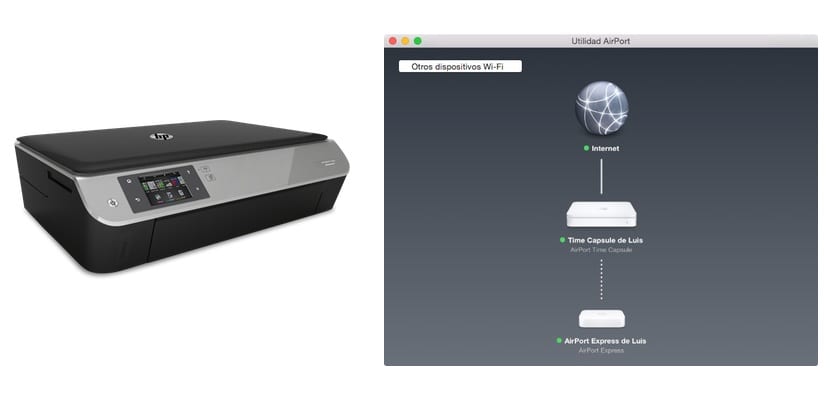
Có một máy in WiFi ở nhà ngày càng trở nên phổ biến. Có thể đặt nó ở bất cứ đâu trong nhà mà không cần dây cáp, chia sẻ nó trong toàn bộ mạng gia đình của bạn để có thể in từ mọi nơi mà không cần bật máy tính của bạn và thậm chí có thể in từ bên ngoài nhà là một số lợi thế của những thiết bị này mà cách đây không lâu chúng có giá cắt cổ nhưng hiện nay giá cả phải chăng ngang với những chiếc máy in bình thường. Hầu hết các máy in loại này cũng có Chức năng "WPS" cho phép bạn kết nối chúng với mạng của mình chỉ bằng một nút bấm. Chúng tôi giải thích cách thực hiện trên bộ định tuyến Airport Extreme, Express hoặc TimeCapsule của bạn nhờ Tiện ích Sân bay.

Kết nối "WPS" là gì? Wifi Protected Setup là hệ thống cho phép kết nối các thiết bị với mạng WiFi mà không cần nhập khóa mạng mà chỉ cần nhấn một nút trên thiết bị và một nút khác trên bộ định tuyến mà chúng được kết nối. Một cách dễ dàng và an toàn để kết nối với mạng cục bộ, nhưng trong trường hợp Airport hoặc TimeCapsule hơi bị ẩn trong Tiện ích sân bay. Nếu bạn tìm nút "WPS" trên bộ định tuyến Apple, bạn sẽ không tìm thấy nó, bạn phải chạy tiện ích Airport trên máy tính của mình để sử dụng chức năng kết nối nhanh này. Khi Tiện ích Sân bay được mở (Trong Ứng dụng> Tiện ích), chúng tôi chuyển đến menu phía trên và nhấp vào «Trạm cơ sở», chọn tùy chọn «Thêm máy in WPS ...».
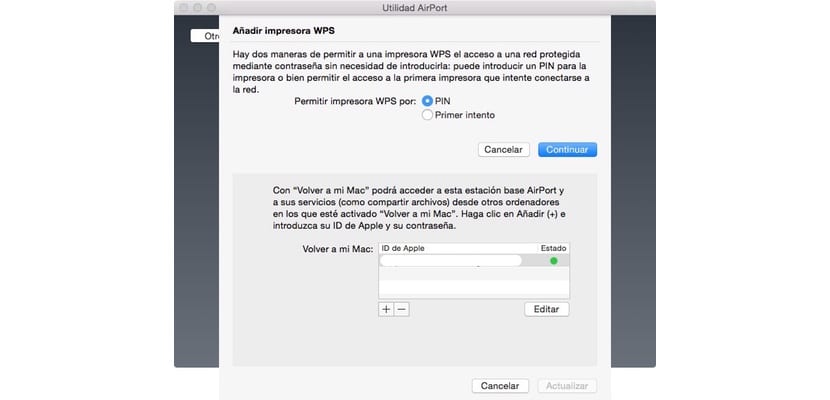
Lúc đó chúng ta sẽ phải chọn chúng tôi sẽ thực hiện cấu hình như thế nào:
- Mã PIN: máy in sẽ cung cấp cho chúng tôi mã PIN mà chúng tôi phải nhập vào cửa sổ tiếp theo
- Lần thử đầu tiên: máy in đầu tiên cố gắng kết nối sẽ được thêm vào mạng của bạn mà không cần mã PIN hoặc các yêu cầu khác.
Sau những bước đơn giản này rồi bạn sẽ có máy in của bạn được kết nối với mạng WiFi của bạnvà nếu nó cũng tương thích với AirPrint, bạn có thể sử dụng nó từ bất kỳ thiết bị iOS nào để in tài liệu, ảnh hoặc bất cứ thứ gì bạn muốn.
